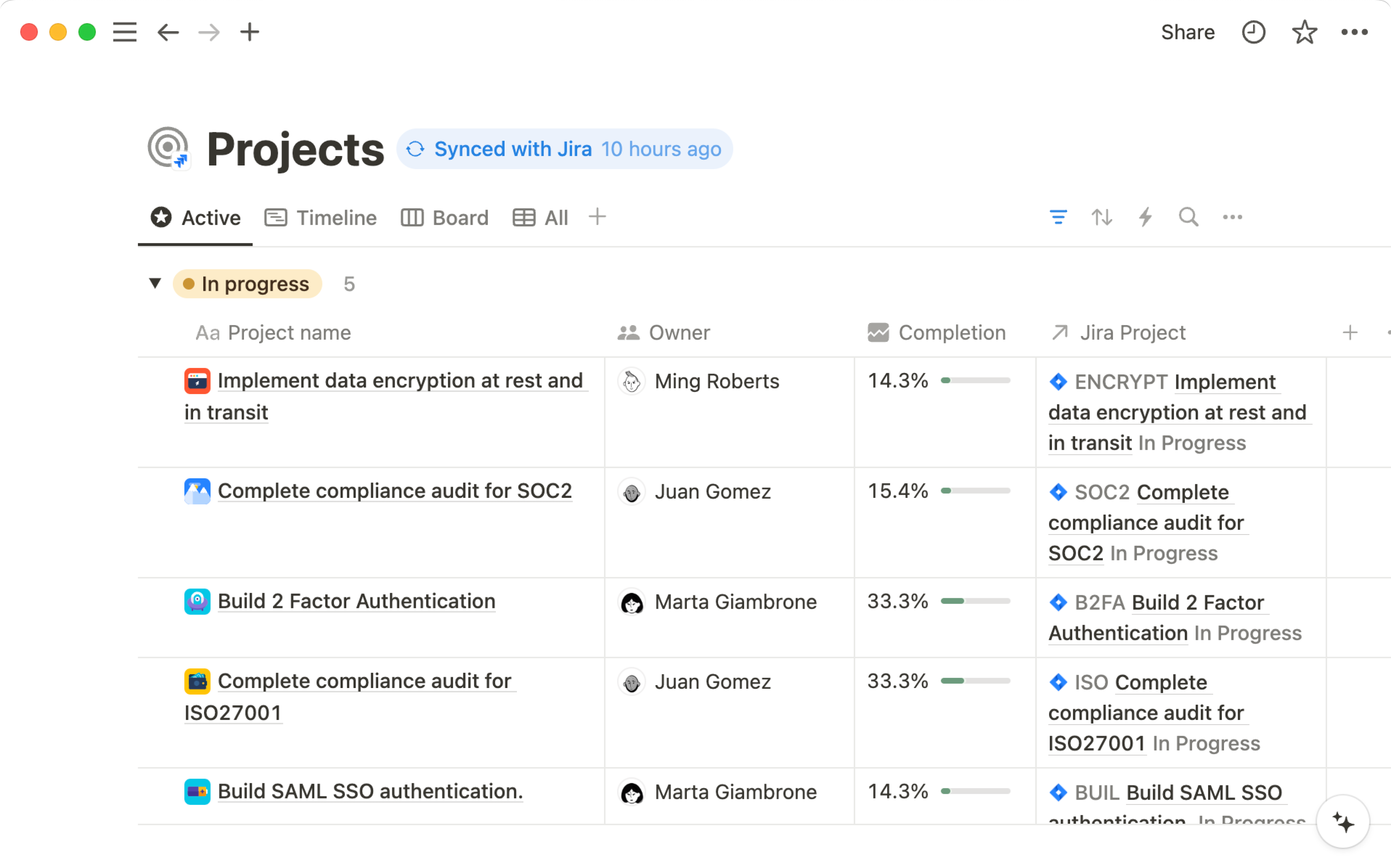
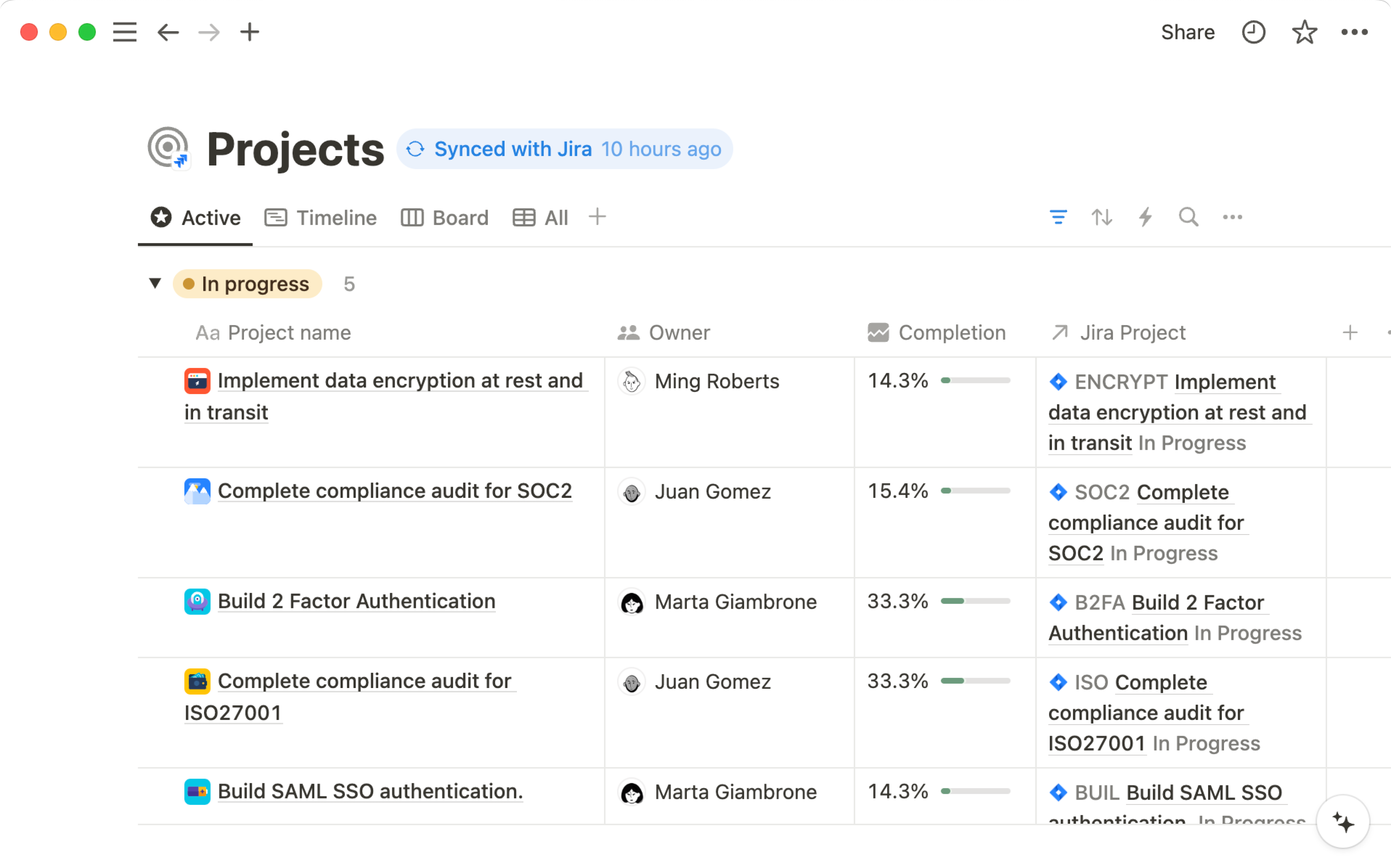
简介
将 Jira 与 Notion 连接,实现无缝体验,让你和你的团队保持最新状态 🔗
将 Jira 整合至 Notion 可以让你做一些其他的事情,你可以在 Notion 页面中插入 Jira 链接,以便快速访问或预览他们。或者你可以将 Jira 项目和事务同步到 Notion 数据库,这样就可以在一个地方追踪所有工作。继续阅读,了解不同类型的整合方式以及如何设置它们。
<aside> <img src="/icons/hand_gray.svg" alt="/icons/hand_gray.svg" width="40px" /> **注意:**目前,Notion Jira 整合不支持本地部署的 Jira。
</aside>
设置。导入,选择 Jira(用于链接预览和提及)。
Jira 整合用于链接预览和提及。Jira 同步,另一个 Jira 整合,用于同步 Jira 项目和事务。在 这里 查看更多有关 Jira 同步的信息。连接,完成授权流程。<aside> <img src="/icons/hand_gray.svg" alt="/icons/hand_gray.svg" width="40px" /> **注意:**链接预览适用于所有 Jira Software 部署模式(Jira Cloud、Jira Data Center 和 Jira Server)。
</aside>
要预览来自 Jira 的链接,方法如下:
设置 → 我的连接。Jira 卡片。如果你使用 Jira Data Center 或 Jira Server,请找到 Jira preview (Data center) 卡片。你可能需要向下滚动一点才能找到数据中心卡片。然后,在卡片下方选择 连接。验证。验证成功后,你将在连接列表顶部看到 Jira 或 Jira preview (Data center)。粘贴到 Notion 中的任何 Jira 链接都会自动显示为链接预览。
或者,你也可以直接在 Notion 页面中设置链接预览。操作方法如下:
Authenticate。